有時我們需要來制作大量的邀請函來邀請別人來參加活動 這些邀請函是批量生成的 下面我就和大家一起分享怎樣用word進行郵件合并制作邀請函 希望能幫到大家。
1、我們首先編輯好邀請函的內容 并排版好 如圖
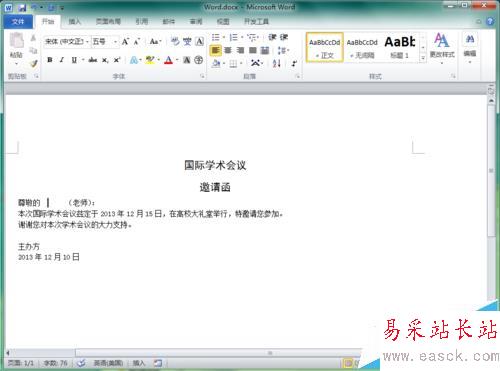
2、我們把鼠標放置需要插入姓名的位置 點擊郵件選項卡中的開始郵件合并 如圖

3、我們選擇開始郵件合并中的郵件合并分步向導 如圖
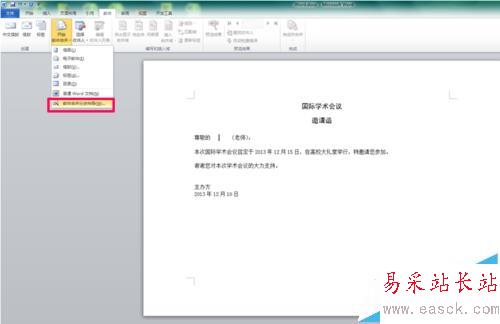
4、我們默認情況下是信函 點擊右下角的下一步 如圖
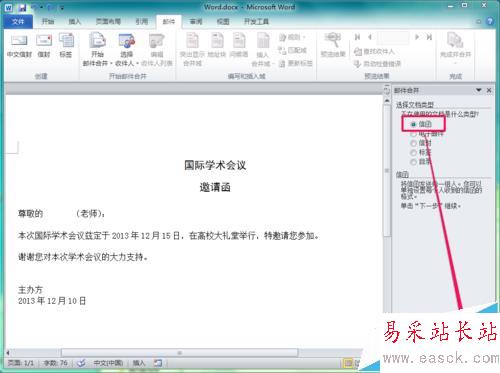
5、我們默認情況下是使用當前模板 點擊右下角的下一步 如圖

6、我們點擊瀏覽 找到通訊錄文檔 如圖
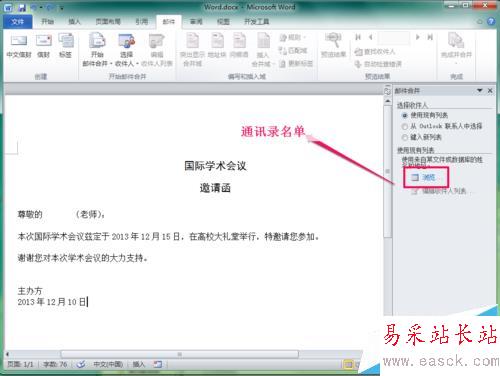
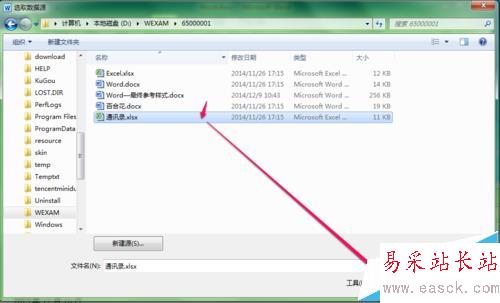
7、選好通訊錄后 我們接著點擊下一步 如圖

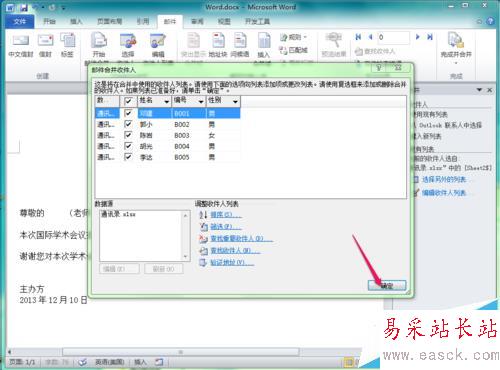
8、然后我們點擊其他項目 點擊姓名插入(將鼠標置于插入姓名的位置) 選擇關閉 如圖
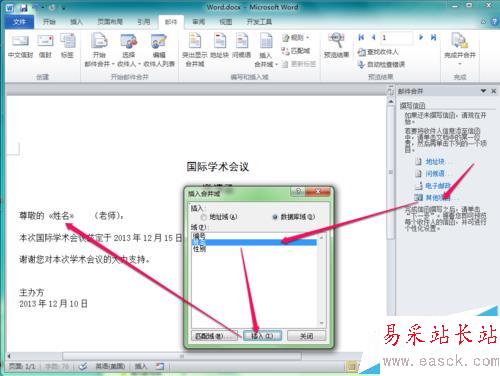
9、接著下面 我們可以點擊預覽信函 如圖
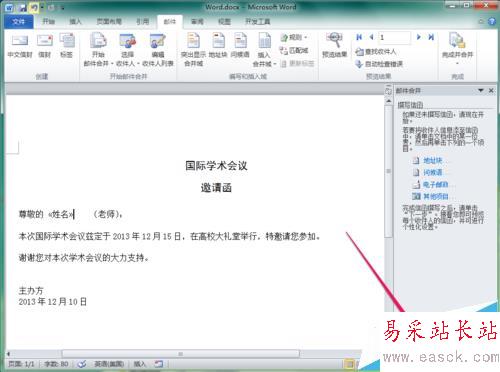
10、最后我們選擇編輯單個信函 默認按確定即可 此時會批量生成邀請函 如圖
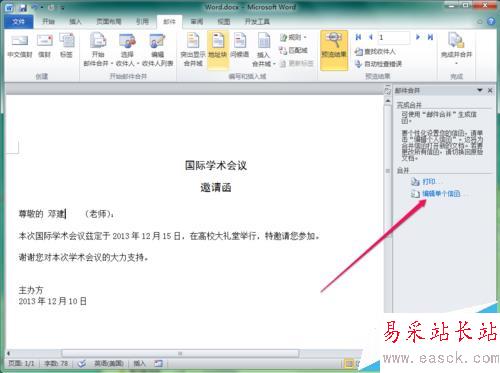
注意事項:
注意把鼠標放置要插入姓名的地方。
相關推薦:
Word怎么中批量填充序列號?
Word2016段落中的回車符怎么批量清除?
word怎么利用郵件合并功能批量制作胸卡和工作證?
新聞熱點
疑難解答